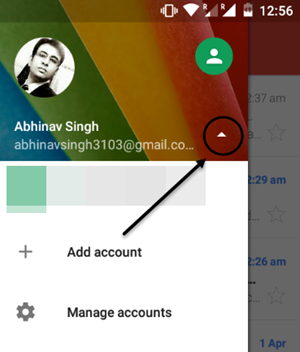Ingrandisci offre molte funzionalità per personalizzare il tuo aspetto durante la riunione. Ciò include filtri video, sfondi virtuali e l'opzione per ritoccare l'aspetto del viso. Tuttavia, se desideri ulteriormente rendere più piccante la tua esperienza di videochiamata, puoi utilizzare gli effetti facciali AR di Zoom, simili a quelli trovati su Instagram e Snapchat . Gli effetti di studio in Zoom consentono di modificare l'aspetto di sopracciglia, baffi, barba e labbra durante una riunione. Ecco una guida passo passo su come puoi farlo usa gli effetti facciali 3D su Zoom .
come rimuovere foto dal profilo google
Inoltre, leggi | Come utilizzare i filtri Snapchat in Zoom Meeting
Usa effetti facciali 3D AR su Zoom
Sommario

Prima di iniziare, aggiorna il tuo client Zoom alla versione più recente Qui . Per ora, gli effetti studio sono disponibili solo su Zoom per Windows e Mac. Dopo aver aggiornato l'app, partecipa a una riunione e segui la guida di seguito.
Passaggi per utilizzare gli effetti di Studio nella videochiamata Zoom
- Quando sei in una riunione, fai clic su freccia rivolta verso l'alto accanto al pulsante 'Interrompi video'.

- Ora seleziona Scegli Sfondo virtuale o Scegli Filtro video dal menu a comparsa. Puoi selezionare uno di loro, entrambi ti porteranno alla stessa pagina.

- Nella schermata successiva, fare clic su Effetti di studio nell'angolo in basso a destra.

- Scarica le risorse aggiuntive richieste se richiesto.
- Ora vedrai tutti gli effetti AR nella barra laterale a destra con le opzioni per personalizzare sopracciglia, baffi e barba, nonché il colore delle labbra.
- Personalizza il tuo aspetto come vuoi. Puoi anche scegliere un colore personalizzato e modificare l'opacità dell'effetto applicato.

- Man mano che scegli le opzioni, verranno applicate immediatamente al tuo viso e visibili in tempo reale nella riunione: tienine nota.
- Clicca su Vicino per continuare l'incontro con gli effetti facciali.
Questo è tutto. Ora puoi partecipare all'incontro con divertenti effetti 3D sul tuo viso. Se desideri che gli effetti selezionati vengano applicati automaticamente nelle riunioni future, selezionare 'Applica a tutte le riunioni future' prima di chiudere il menu Effetti di Studio.
Avvolgendo
Spero che ora tu sappia come utilizzare gli effetti facciali 3D sulla videochiamata Zoom per ravvivare le tue riunioni. Prova gli effetti di Studio su Zoom e fammi sapere la tua esperienza nei commenti qui sotto. Restate sintonizzati per ulteriori aggiornamenti di questo tipo.
Inoltre, leggi- Quanti dati vengono consumati per 1 ora di videoconferenza su Zoom, Google Meet, Skype, Microsoft Teams, Slack e Hangouts?
come rimuovere l'account google dal dispositivo
Commenti di FacebookPuoi anche seguirci per notizie tecniche istantanee su Google News o per consigli e suggerimenti, recensioni di smartphone e gadget, iscriviti GadgetsToUse Telegram Group o per gli ultimi video di revisione iscriviti GadgetToUtilizzare il canale Youtube.